CAD怎样删除多余的线?
溜溜自学 室内设计 2022-04-11 浏览:789
大家好,我是小溜,很多在CAD中绘图的朋友,经常会画一些辅助线,或者一些线条绘制错了,这些都是不需要的线条需要处理掉,这里,让小溜给大家大概的介绍一下,让大家知道CAD怎样删除多余的线。
想要更深入的了解“CAD”可以点击免费试听溜溜自学网课程>>
工具/软件
电脑型号:联想(Lenovo)天逸510S; 系统版本:Windows7; 软件版本:CAD2016
方法/步骤
第1步
首先我们打开cad软件,并导入图纸作为例子。
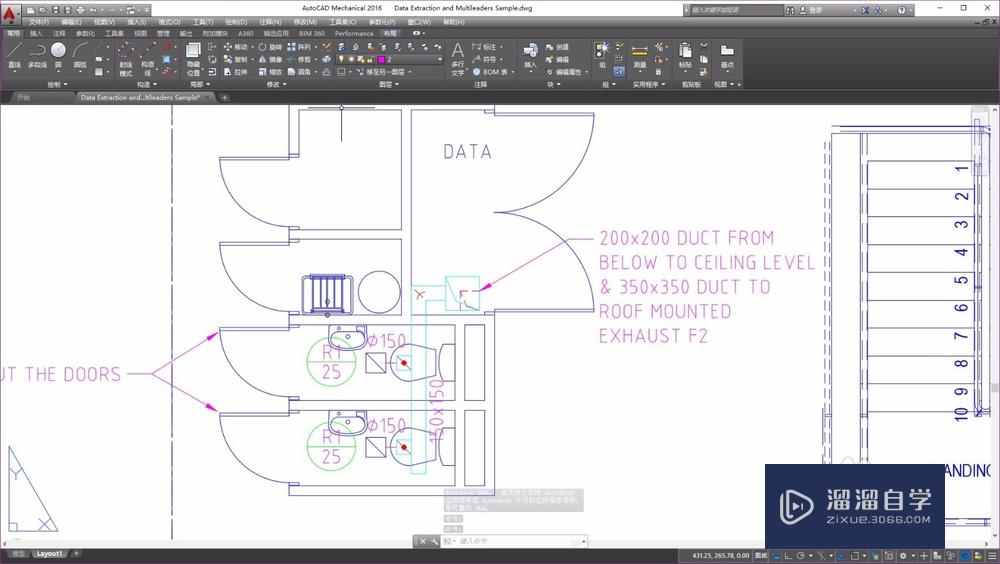
第2步
在左下角将窗口切换成模板类型。
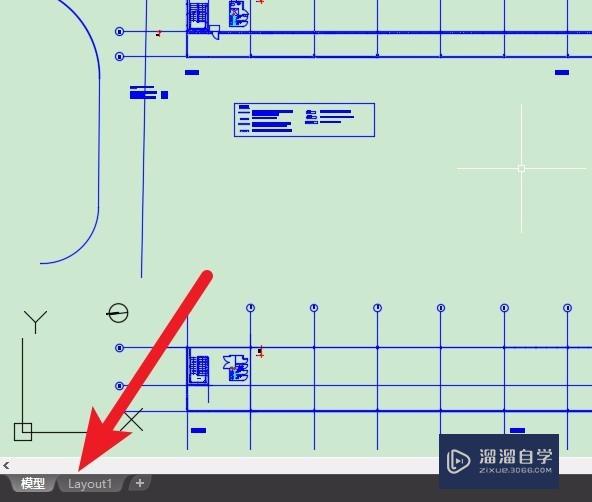
第3步
然后找到我们想要删除的线,使用鼠标左键点选。
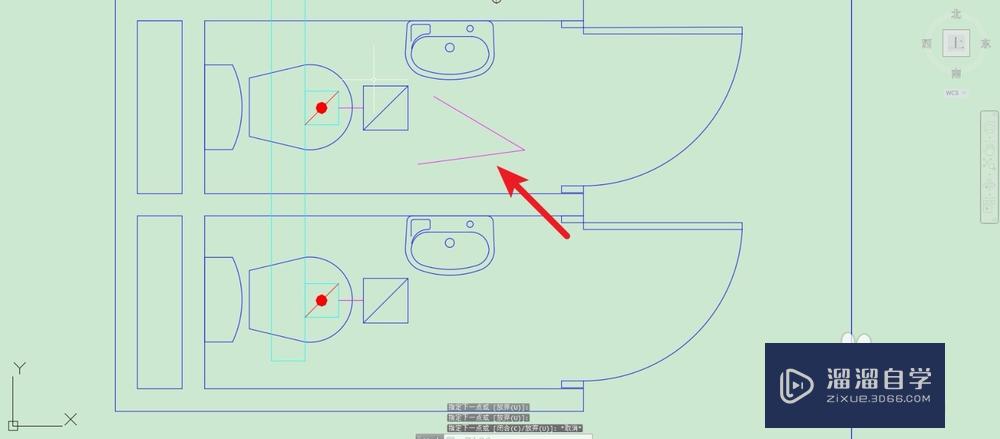
第4步
选中后我们的线条会出现编辑样式。
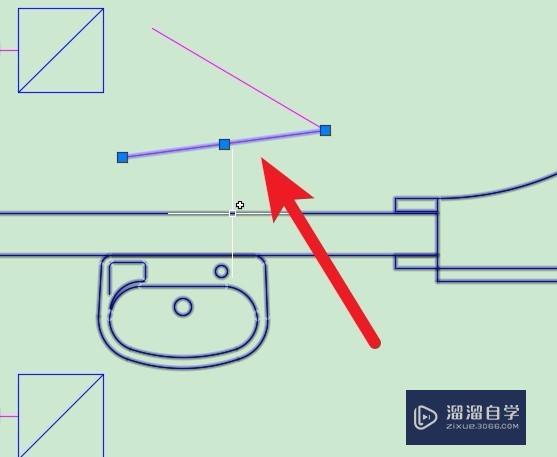
第5步
点击工具栏编辑中的删除按钮,或者直接按下键盘上的del键即可删除选取的线条。
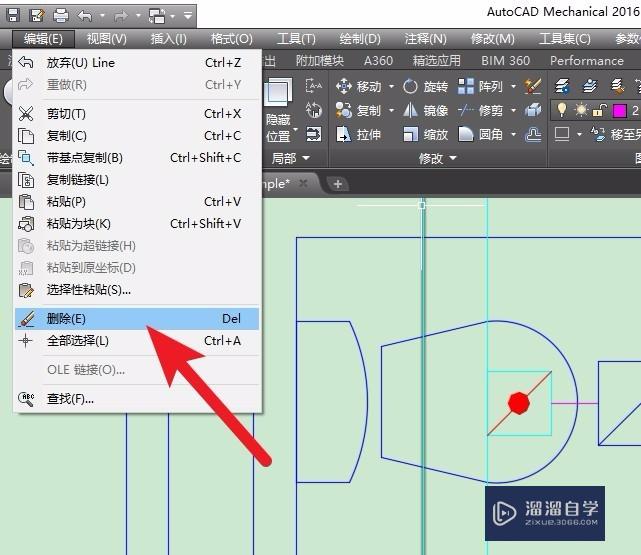
第6步
先写到这里了,谢谢大家的观看。祝大家生活愉快。小编还有许多其他的经验可以观看,如果无法解决问题可以联系小编进行咨询。看不清楚图片的可以点击放大再看哦。
温馨提示
好了,以上就是“CAD怎样删除多余的线?”这篇文章全部内容了,小编已经全部分享给大家了,还不会的小伙伴们多看几次哦!最后,希望小编今天分享的文章能帮助到各位小伙伴,喜欢的朋友记得点赞或者转发哦!
相关文章
距结束 04 天 13 : 22 : 44
距结束 00 天 01 : 22 : 44
首页








